Microsoft, Tunjukan Langkah Masuk Outlook yang Gagal
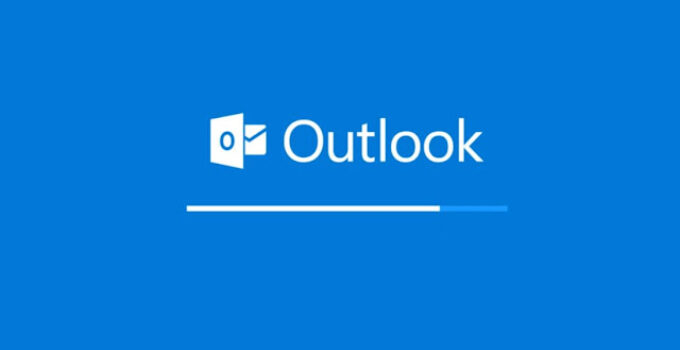
Microsoft mendapatkan sejumlah laporan dari penggunanya mengenai layanan Microsoft Outlook, beberapa waktu lalu ada banyak pengguna Outlook yang bermasalah saat Login. Kini, Microsoft memberikan sedikit bocoran mengenai akses Login, Selasa (01/11).
Microsoft tercatat telah memberikan pembaruan untuk mereka yang selalu gagal Login ke layanan Microsoft Outlook, meskipun begitu ternyata masih ada beberapa sebagian kecil pengguna Windows 11 yang masih terus gagal.
Entah karena masalah sistem atau dukungan perangkat, yang jelas ini cukup membuat resah khususnya bagi mereka yang selalu mengakses layanan Outlook. Nah baru-baru ini Microsoft telah memberikan sedikit bocoran mengenai akses masuk ke Outlook.
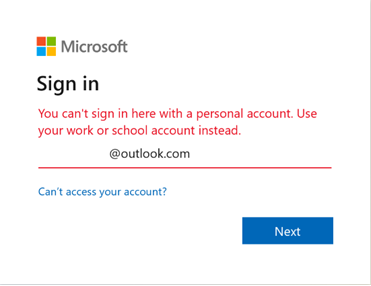
Masalah saat masuk ke Outlook
Microsoft memberikan langkah-langkah yang harus dilakukan, ketika pengguna tidak bisa mengakses layanan Outlook mereka. Pengguna yang umumnya ditolak aksesnya, kemungkinan besar akan menerima pesan error dengan isi pesan sebagai berikut:
“Anda tidak bisa masuk di sini menggunakan akun pribadi, gunakan akun Work dan School.” Isi pesan error dari Outlook.
Microsoft Outlook seakan menolak kita untuk menggunakan akun pribadi, padahal sejak dulu Outlook juga bisa bebas diakses selain menggunakan akun berbayar. Pada akhirnya Microsoft memberikan sedikit tips di mana menyarankan agar pengguna bisa menonaktifkan “Support Diagnostic”.
Microsoft saat ini menganggap penyebab dari Outlook yang selalu menyampaikan pesan eror ialah masalah pada Support Diagnostic mereka. Sebagai salah satu cara yang dibocorkan, ada dapat menonaktifkannya dengan mengikuti langkah langkah berikut:
- Akses Regedit dan masuk ke direktory registri ini(HKEY_CURRENT_USER\Software\Microsoft\Office\16.0\Outlook\Options\General.
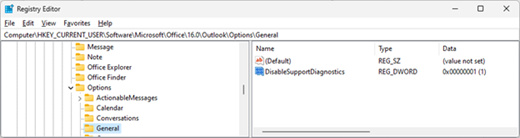
Berikut contohnya
- Pilih Registry Key “DisableSupportDiagnostic”
- Ubah Value menjadi “1”.
- Simpan dan Restart PC.
Setelah melakukan proses Restart, maka langkah selanjutnya kita perlu memastikan apakah Outlook telah diperbaiki dengan benar. Anda dapat menghubungkan perangkat ke koneksi internet kembali, kemudian akses layanan Outlook dan masuk menggunakan akun pribadi.
Hingga kini, Microsoft belum memberikan perbaikan secara menyeluruh atas laporan dari pengguna atas masalah Outlook ini. Namun, tentu Microsoft akan memberikan perbaikan mereka dengan dukungan pembaruan mingguan di Insider Program sebelum akhirnya merilis dalam versi Stable.
Bagaimana menurut Anda? Jika Anda salah satu pengguna Outlook dan mendapatkan masalah yang sama, maka Anda dapat mengikuti tips dari Microsoft di di atas.
Editor: Hudalil Mustakim

Hudalil Mustakim, lebih akrab dipanggil Alil. Saya seorang Content Writer yang cukup lama bergelut dalam bidang ini, saya menyukai hal baru khususnya dalam menulis berbagai macam gaya penulisan artikel yang bervariasi.
Comments
Post a Comment